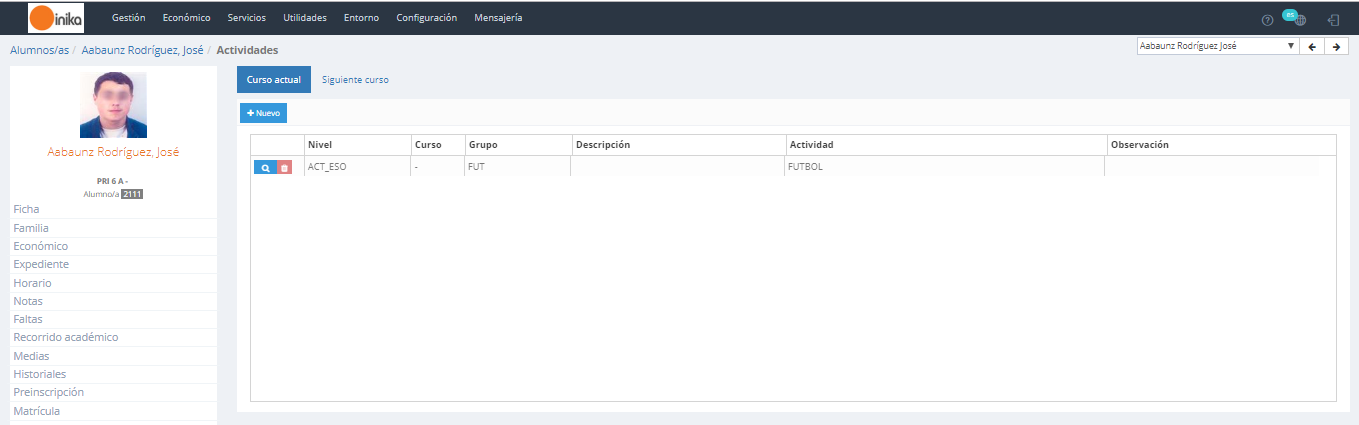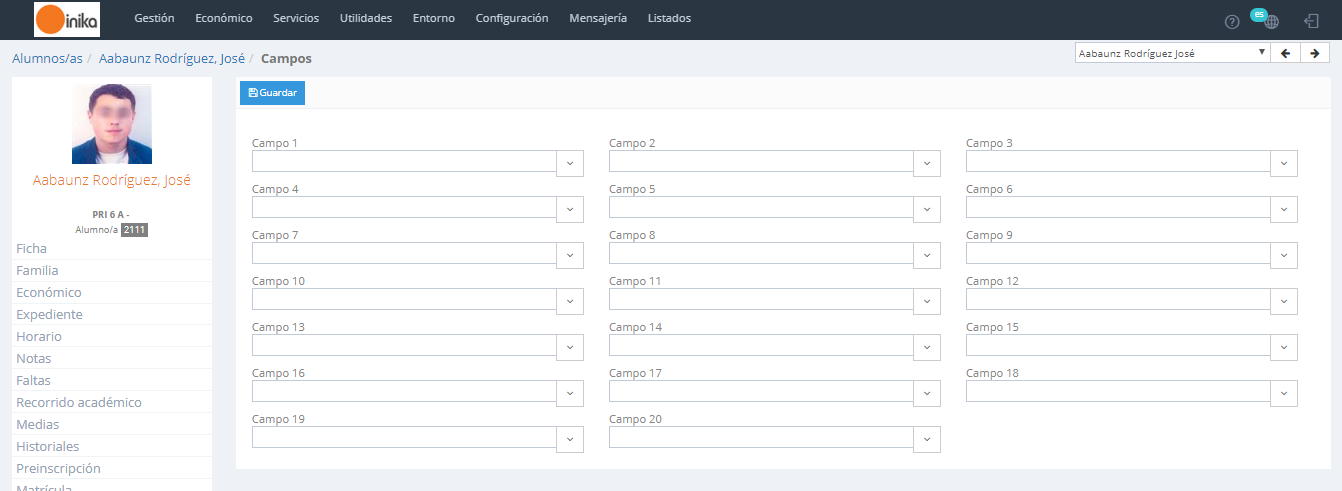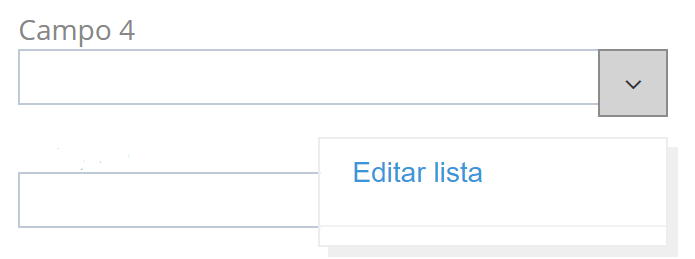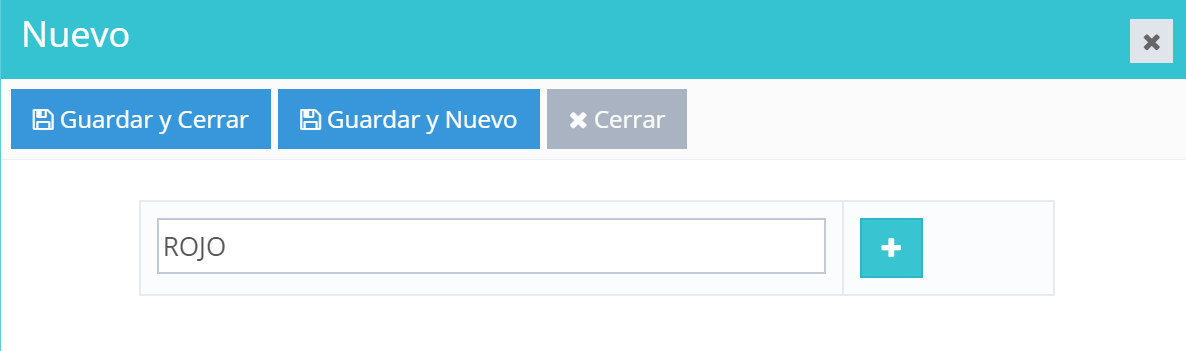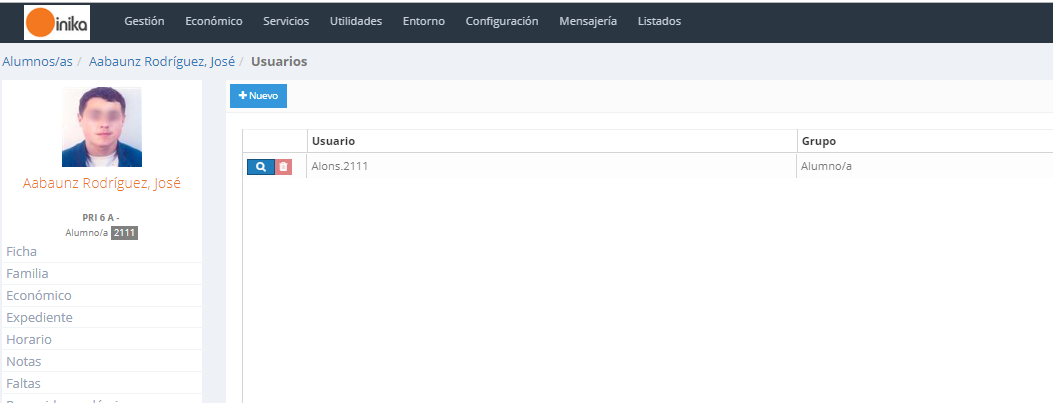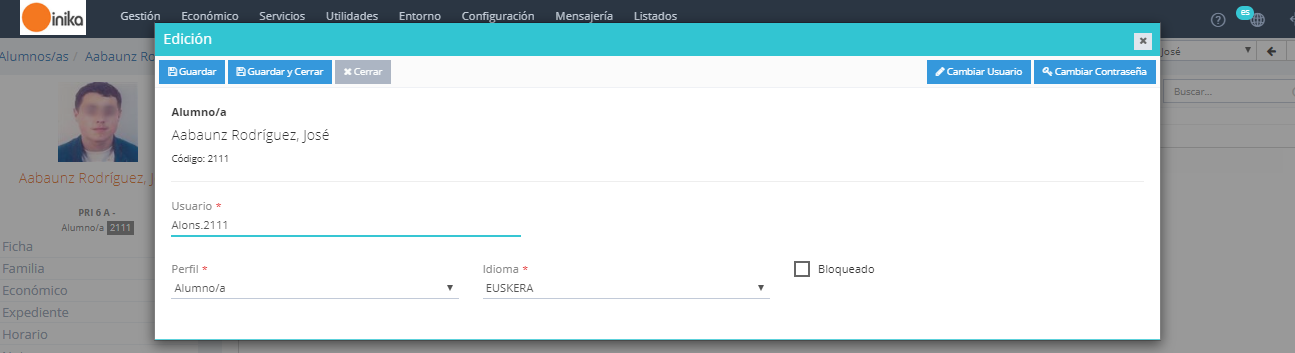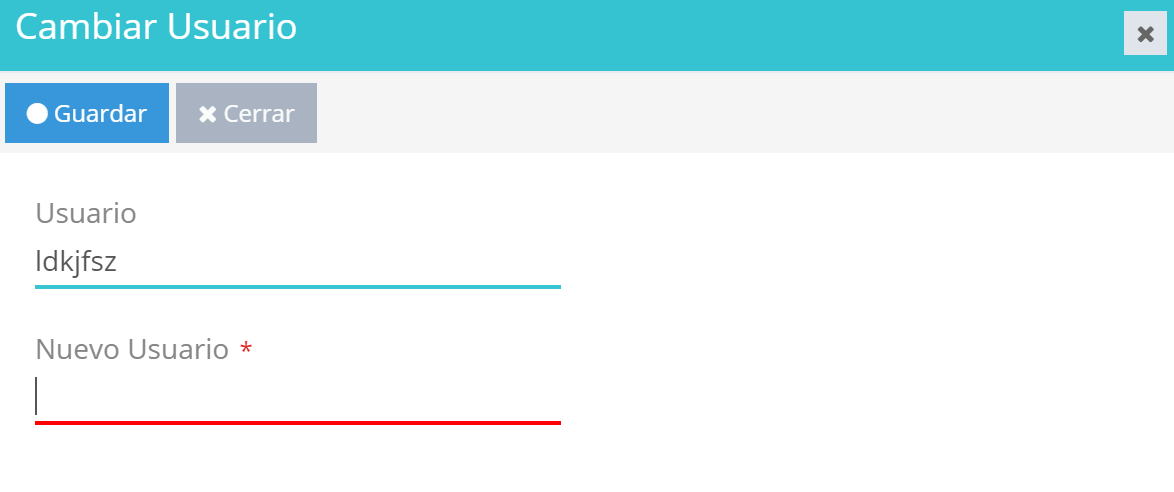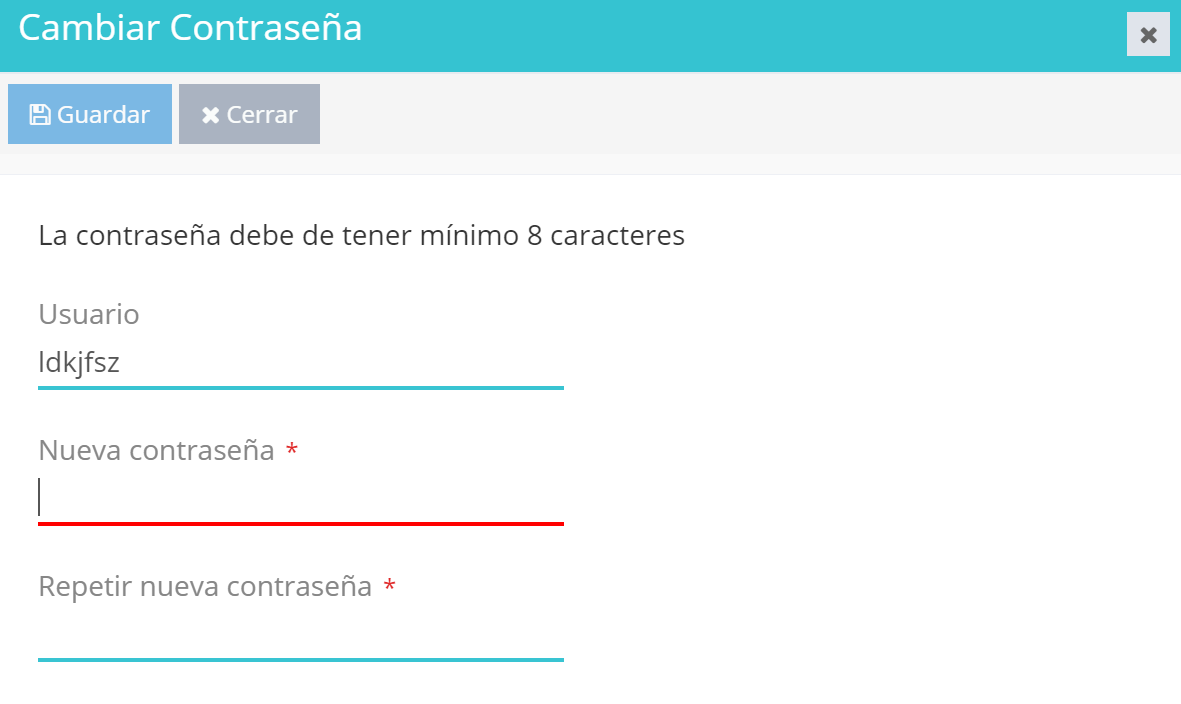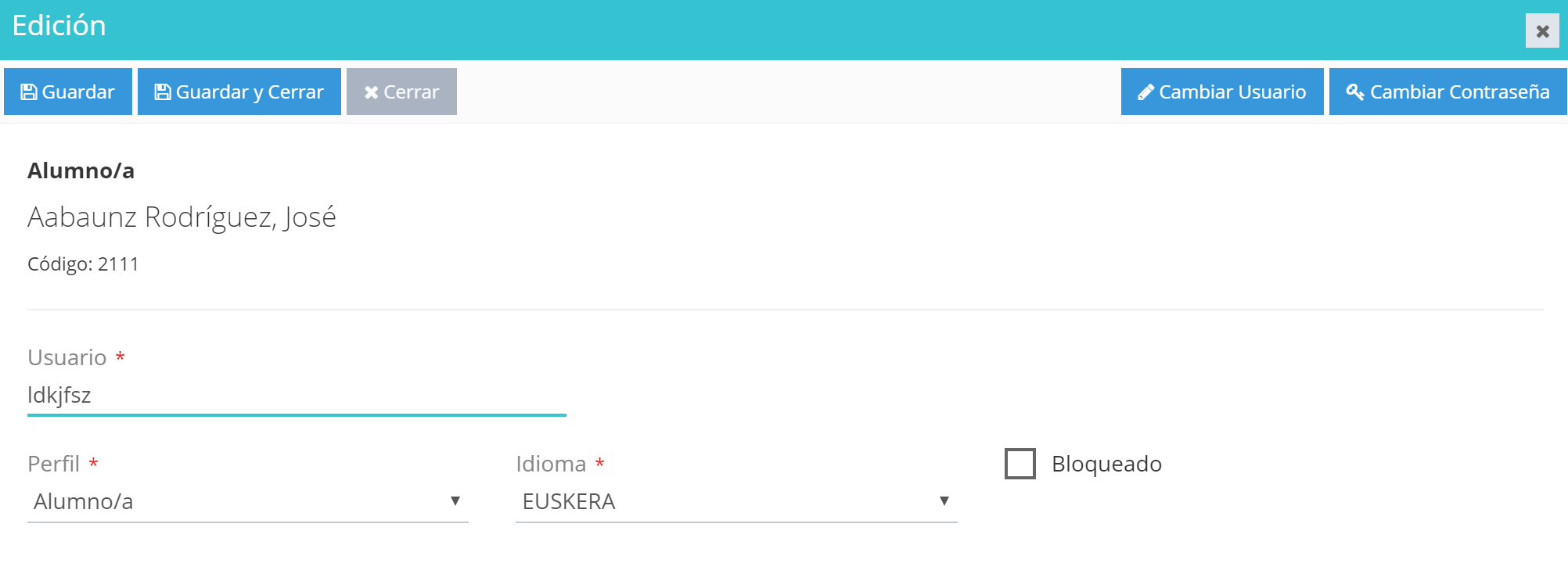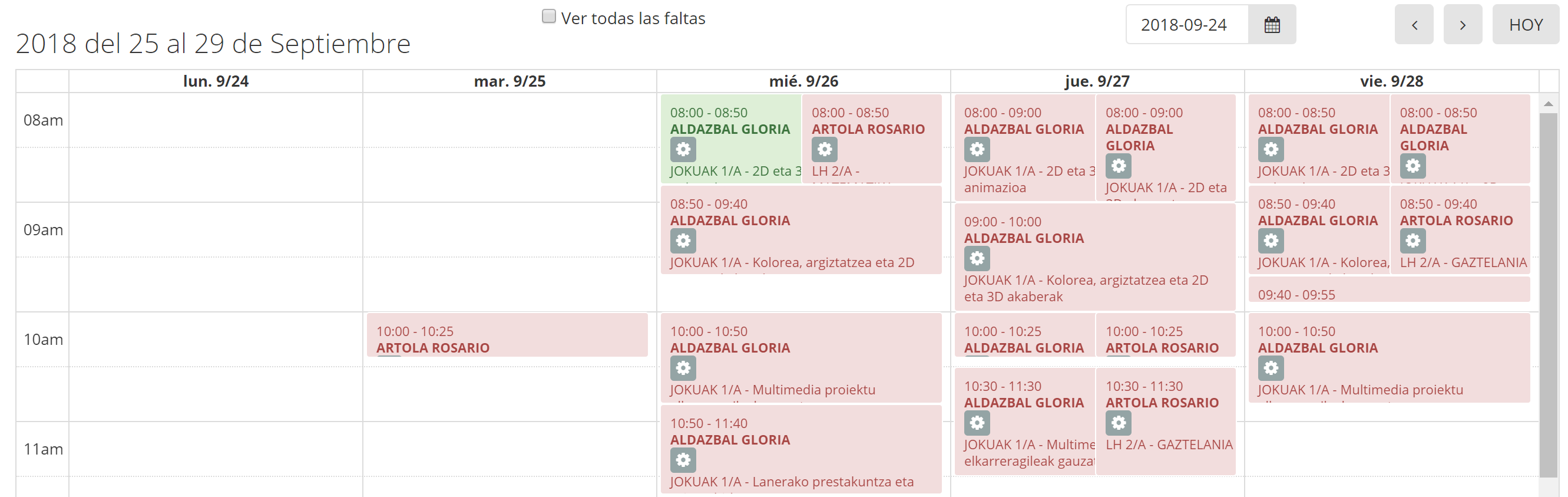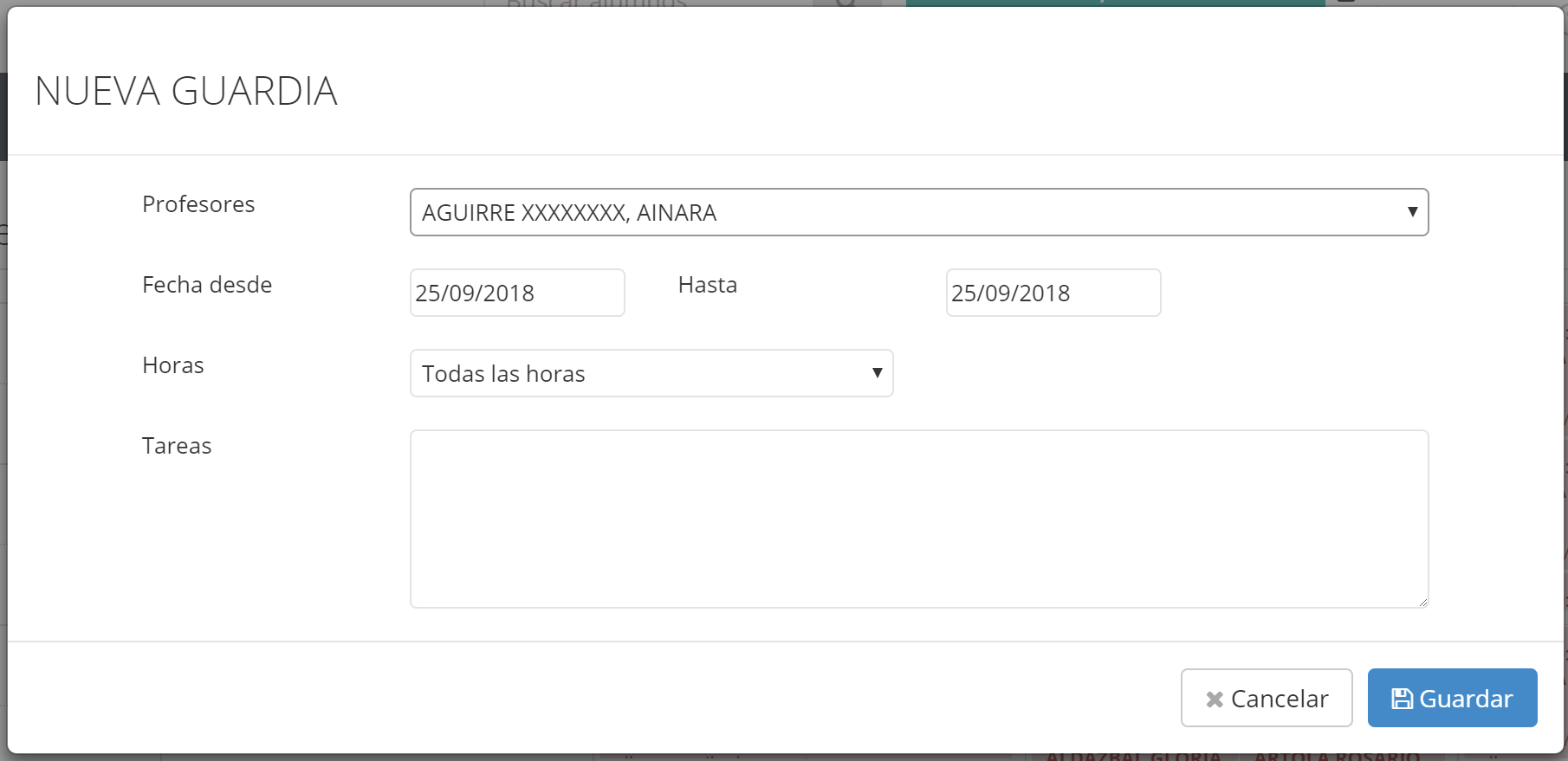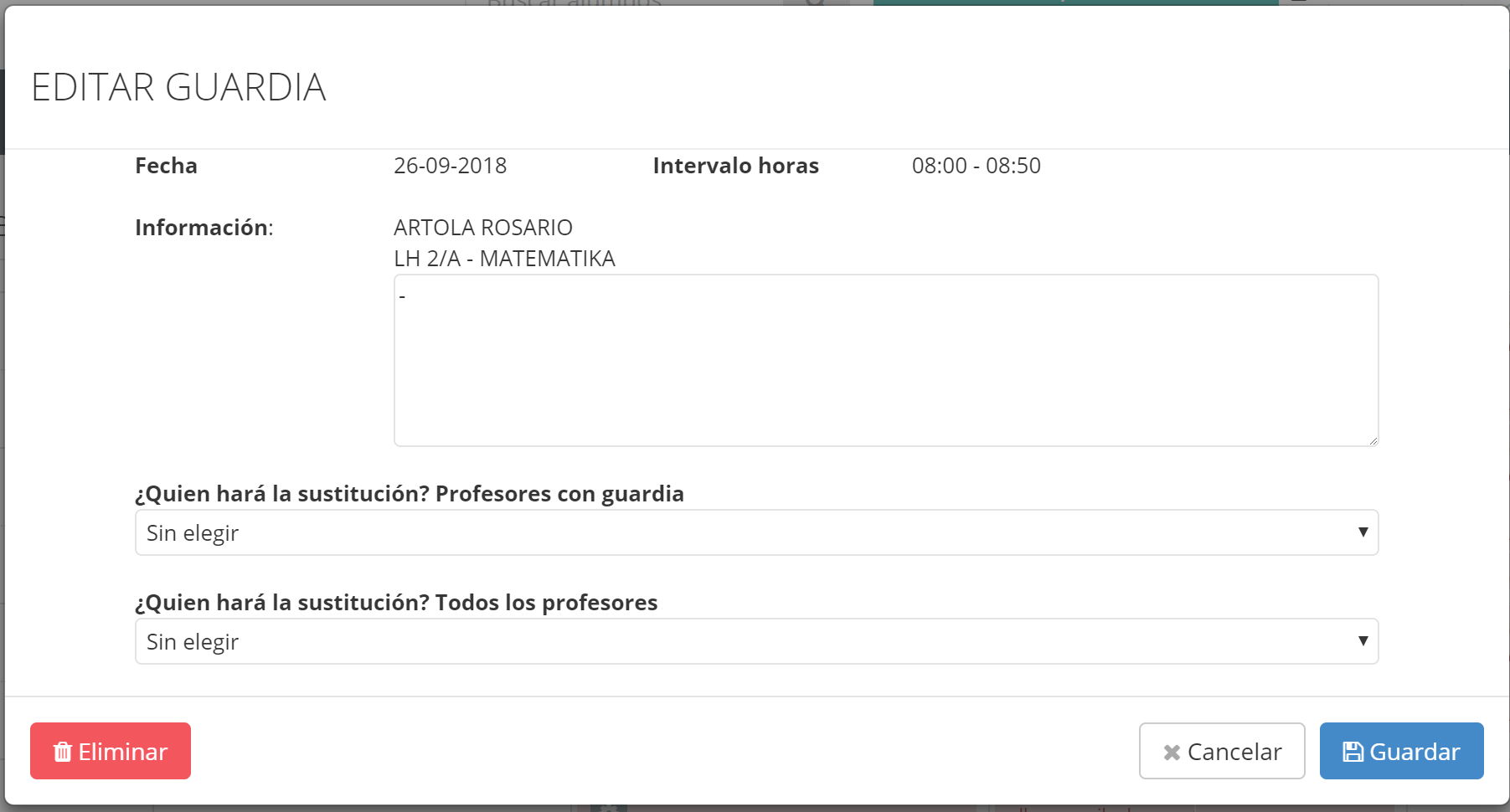Desde aquí gestionaremos los usuarios de acceso a Inika del alumn@.
A través de esta pantalla podremos realizar las siguientes operaciones:
- Crear usuario al/la alumn@ seleccionad@.
- Editar usuari@.
- Eliminar usuari@.
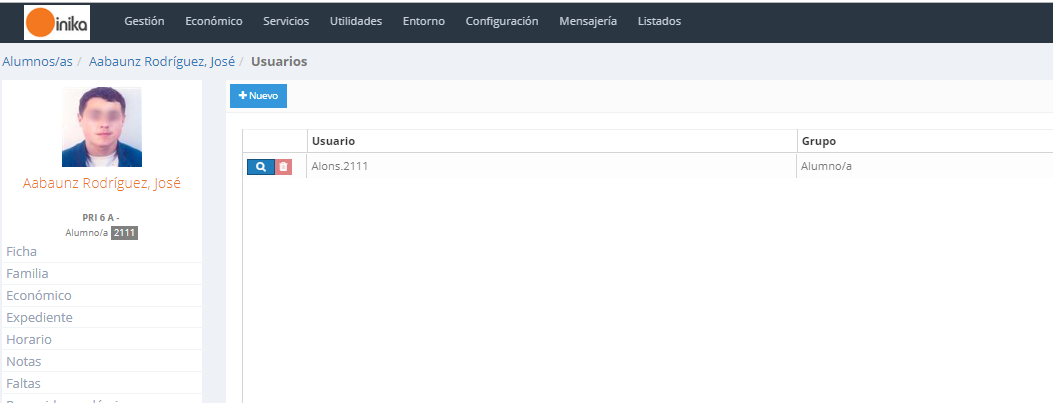
s
CREAR USUARIO ( )
)
Para crear un usuario a la persona seleccionada, haremos click sobre el botón  .
.
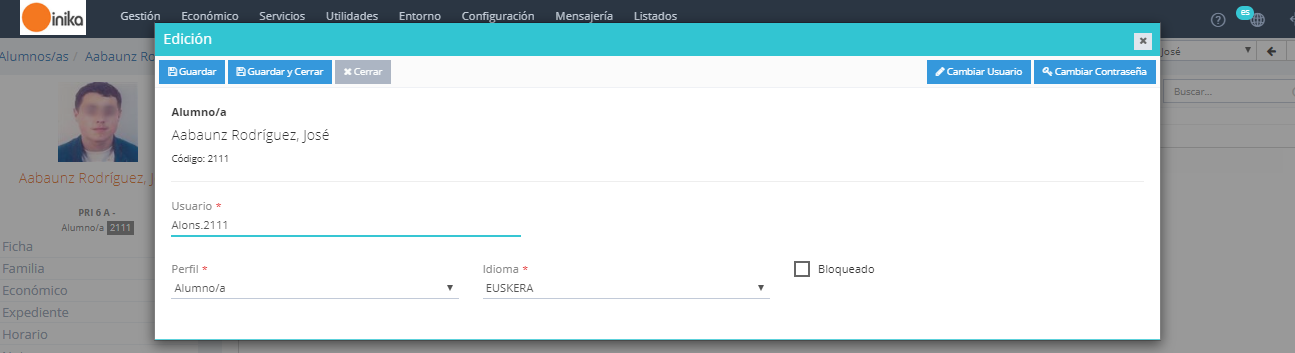
Aquí, introduciremos los siguientes datos:
- Usuario: Nombre de usuario con el que accedera.
- Perfil: El grupo al que pertenece el/la usuari@ (dependiendo del que se elija, el usuario tendrá unos privilegios u otros).
- Idioma: Idioma predeterminado para el usuario.
- Bloqueado: Indicaremos si el usuario esta bloqueado o no.
 En esta misma ventana, tenemos la opción de:
En esta misma ventana, tenemos la opción de:
- Modificar el nombre de usuario: introduciremos el nuevo nombre de usuario en el campo «Usuario» que se mostrará en la ventana emergente. Para guardar las modificaciones, pulsaremos el botón «Guardar».
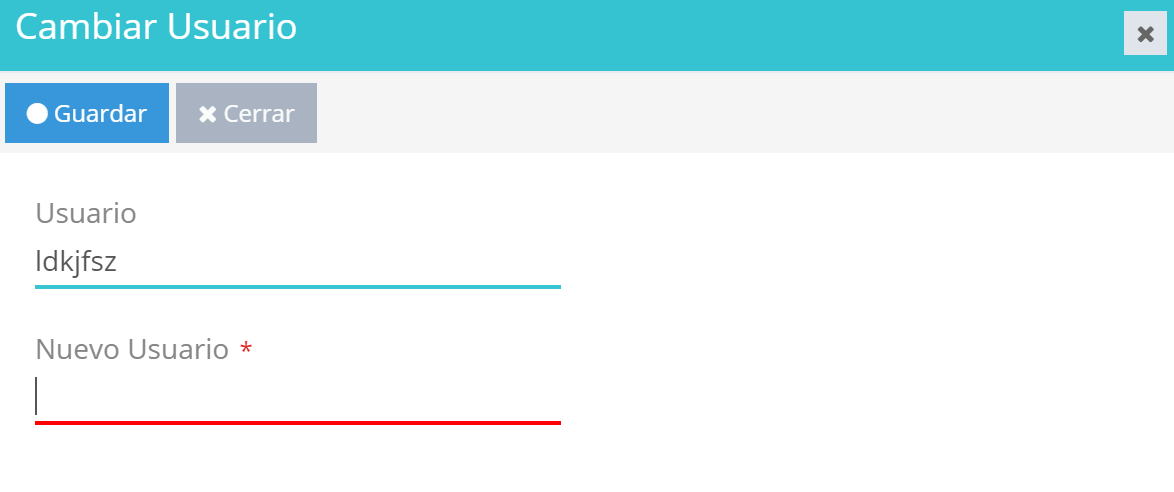
- Cambiar contraseña al usuario: introduciremos la nueva contraseña en los campos «Nueva contraseña» y «Repetir nueva contraseña» que se mostrarán en la ventana emergente. Para guardar las modificaciones, pulsaremos el botón «Guardar».
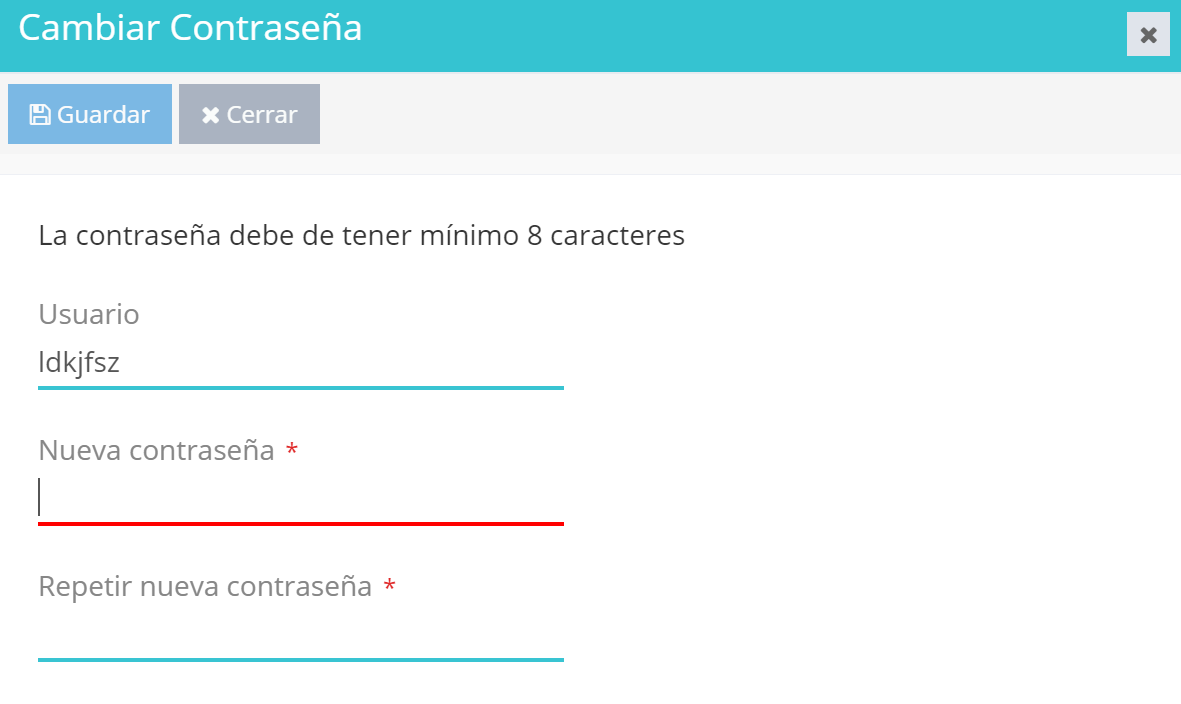
EDICIÓN ( )
)
Pulsaremos el símbolo de la lupa correspondiente al registro a modificar. A continuación se mostrarán los detalles del registro seleccionado:
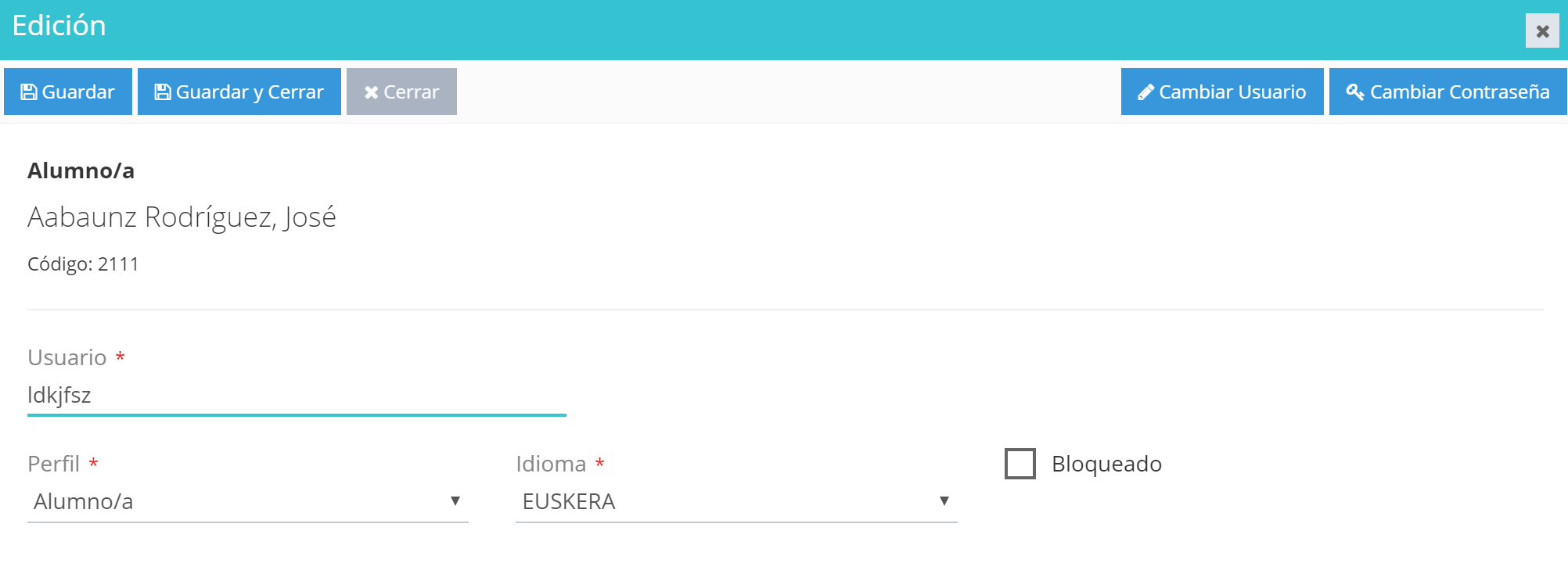
Podremos realizar las modificaciones sobre los datos que se muestran en pantalla (tal y como se detalla en la sección «ASIGNACIÓN» de esta misma entrada).
Para guardar las modificaciones realizadas, pulsaremos:
- «Guardar»: en caso de que deseemos realizar alguna otra modificación.
- «Guardar y Cerrar»: en caso de que no necesitemos realizar más modificaciones.
ELIMINAR ( )
)
Pulsaremos el símbolo  correspondiente al registro a eliminar. A continuación se nos pedirá que confirmemos la operación. Así lo haremos en caso de que deseemos eliminar el registro.
correspondiente al registro a eliminar. A continuación se nos pedirá que confirmemos la operación. Así lo haremos en caso de que deseemos eliminar el registro.
![]() . En ventana que se nos muestra, seleccionaremos primero el nivel del cual el/la alumn@ hace la actividad, para, a continuación, seleccionar la actividad que corresponda de la lista.
. En ventana que se nos muestra, seleccionaremos primero el nivel del cual el/la alumn@ hace la actividad, para, a continuación, seleccionar la actividad que corresponda de la lista.![]() .
.![]() (ver/editar)
(ver/editar) ![]() (eliminar) correspondientes a dicho registro.
(eliminar) correspondientes a dicho registro.